Lorsque vous essayez de lancer le sous-système Windows pour Linux, vous pouvez obtenir le message d'erreur suivant - WSL a cessé de fonctionner avec l'erreur 0x80070003. L'erreur se produit car l'emplacement que vous aviez sélectionné pour installer votre distribution n'est plus présent ou a été supprimé ou supprimé. Voici ce que vous devez faire pour résoudre le problème.
WSL a cessé de fonctionner avec l'erreur 0x80070003

Il n'est pas rare de rencontrer des erreurs lors de l'installation de certaines applications sous Windows et l'installation de WSL a échoué avec l'erreur 0x8007003 n'est pas différente. Le sous-système Windows pour Linux ne s'exécute que sur votre lecteur système (généralement, il s'agit de votre lecteur C:). En tant que tel, si vous avez installé la distribution à un emplacement différent (lecteur), vous obtiendrez cette erreur. Vous devez vous assurer que les distributions sont stockées sur votre lecteur système car, pour ces distributions, le Microsoft Store remplace généralement le paramètre et oblige votre système à l'installer uniquement sur votre lecteur C: (où votre Windows est installé). Pour résoudre ce problème, procédez comme suit.
- Ouvrir les paramètres Windows
- Aller au système.
- Faites défiler jusqu'à Stockage.
- Basculez vers la section Plus de paramètres de stockage.
- Cliquez sur Changer où le nouveau contenu est enregistré.
- Appuyez sur le bouton déroulant pour les nouvelles applications seront enregistrées dans l'option.
- Sélectionnez l'emplacement souhaité.
Si vous avez fini de choisir la distribution Linux, ouvrez les paramètres Windows. Vous pouvez l'ouvrir directement en utilisant le Gagner+Je raccourci.
Sous le Paramètres l'écran, sélectionnez le Système tuile.
Faites défiler jusqu'au Stockage option dans le panneau de gauche et cliquez pour l'ouvrir.
Basculez vers la droite et déplacez-vous vers le Plus de stockage section des paramètres.
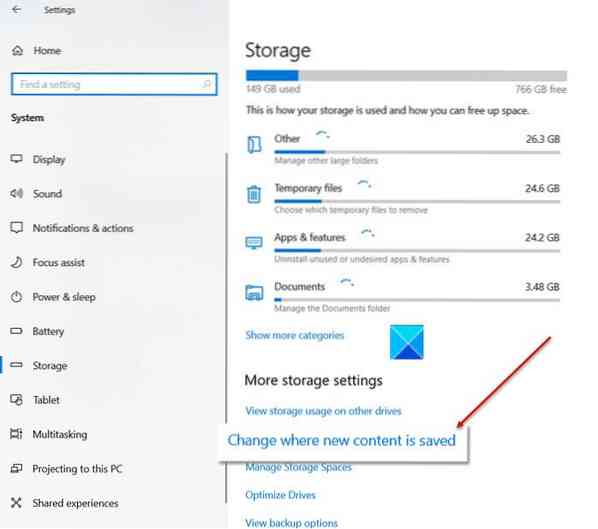
En dessous, cliquez sur le Changer où le nouveau contenu est enregistré relier.
Lorsque vous êtes dirigé vers un nouvel écran, appuyez sur le bouton déroulant ci-dessous Les nouvelles applications permettront d'économiser au choix.
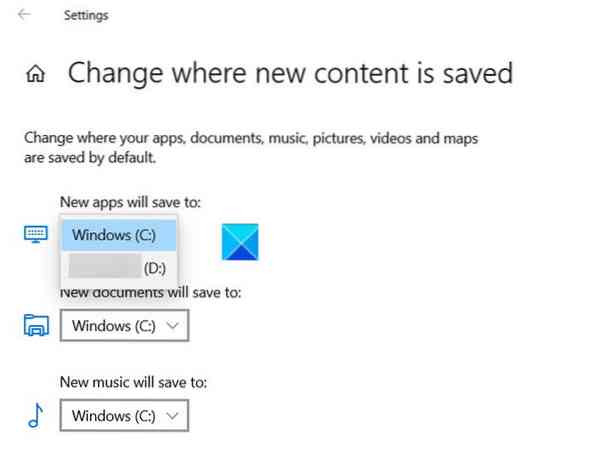
Choisissez le lecteur C: et fermez la fenêtre.
Essayez maintenant d'installer à nouveau WSL. Vous ne devriez plus voir l'échec de l'installation avec le message d'erreur 0x80070003.
J'espère que cela aide!
En rapport: Échec de l'erreur de fork avec Ubuntu sous Windows 10.

 Phenquestions
Phenquestions


